
Ακρόαση podcast στο Mac
Όταν βρείτε το podcast που θέλετε να ακούσετε, μπορείτε να αναπαραγάγετε την εκπομπή ή τα συγκεκριμένα επεισόδια της εκπομπής. Μπορείτε επίσης να ακολουθήσετε μια εκπομπή ώστε να πραγματοποιείται αυτόματη λήψη νέων επεισοδίων στη βιβλιοθήκη σας όταν γίνονται διαθέσιμα.
Στην εφαρμογή Podcasts
 στο Mac, κάντε κλικ στην «Ακρόαση τώρα» (ή σε οποιοδήποτε στοιχείο) στην πλαϊνή στήλη.
στο Mac, κάντε κλικ στην «Ακρόαση τώρα» (ή σε οποιοδήποτε στοιχείο) στην πλαϊνή στήλη.Κρατήστε τον δείκτη πάνω από την εκπομπή ή το επεισόδιο που θέλετε να αναπαραγάγετε και μετά κάντε κλικ στο κουμπί «Αναπαραγωγή»
 .
.Όταν το επεισόδιο αναπαράγεται, εμφανίζονται τα χειριστήρια αναπαραγωγής στο πάνω μέρος του παραθύρου Podcasts.
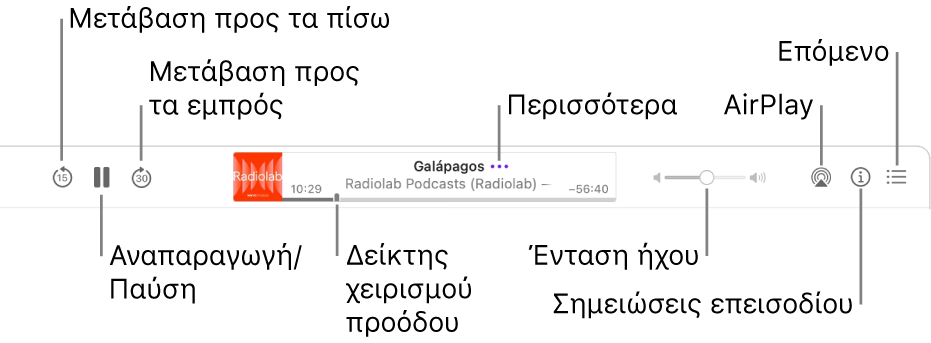
Κάντε οποιοδήποτε από τα εξής με τα χειριστήρια αναπαραγωγής:
Αναπαραγωγή ή παύση: Κάντε κλικ στο κεντρικό κουμπί «Αναπαραγωγή»
 ή στο κουμπί «Παύση»
ή στο κουμπί «Παύση»  (ή χρησιμοποιήστε τα χειριστήρια αναπαραγωγής στο Touch Bar).
(ή χρησιμοποιήστε τα χειριστήρια αναπαραγωγής στο Touch Bar).Μπορείτε επίσης να πατήσετε το πλήκτρο διαστήματος για αναπαραγωγή, παύση και συνέχιση της αναπαραγωγής ενός επεισοδίου.
Μετάβαση προς τα πίσω ή προς τα μπροστά: Κάντε κλικ στο κουμπί Μετάβασης πίσω
 για μετάβαση προς τα πίσω (σε διαβαθμίσεις 15 δευτερολέπτων) και το κουμπί Μετάβασης μπροστά
για μετάβαση προς τα πίσω (σε διαβαθμίσεις 15 δευτερολέπτων) και το κουμπί Μετάβασης μπροστά  για μετάβαση προς τα μπροστά (σε διαβαθμίσεις 30 δευτερολέπτων) στο επεισόδιο (ή χρησιμοποιήστε τα χειριστήρια αναπαραγωγής στο Touch Bar).
για μετάβαση προς τα μπροστά (σε διαβαθμίσεις 30 δευτερολέπτων) στο επεισόδιο (ή χρησιμοποιήστε τα χειριστήρια αναπαραγωγής στο Touch Bar).Συμβουλή: Μπορείτε να προσαρμόσετε τη χρονική περίοδο για τη μετάβαση ενός επεισοδίου προς τα πίσω ή προς τα μπροστά. Δείτε την ενότητα Αλλαγή ρυθμίσεων Podcast.
Γρήγορη επαναφορά ή γρήγορη προώθηση: Κάντε κλικ σε ένα σημείο στη γραμμή προόδου για να μεταβείτε απευθείας στην αντίστοιχη θέση, ή σύρετε τη λαβή προόδου προς τα αριστερά για γρήγορη επαναφορά ή προς τα δεξιά για γρήγορη προώθηση. (Μπορείτε επίσης να χρησιμοποιήσετε τα χειριστήρια αναπαραγωγής στο Touch Bar.)
Αλλαγή της ταχύτητας αναπαραγωγής: Επιλέξτε «Χειριστήρια» > «Ταχύτητα αναπαραγωγής» και μετά επιλέξτε μια ταχύτητα.
Προσαρμογή έντασης ήχου: Σύρετε το ρυθμιστικό έντασης ήχου προς τα δεξιά ή προς τα αριστερά για αύξηση ή μείωση της έντασης ήχου (ή χρησιμοποιήστε τα χειριστήρια αναπαραγωγής στο Touch Bar).
Επιλογή ηχείων: Κάντε κλικ στο κουμπί AirPlay
 για να επιλέξετε τα ηχεία που θέλετε να χρησιμοποιήσετε.
για να επιλέξετε τα ηχεία που θέλετε να χρησιμοποιήσετε.Διαχείριση του επεισοδίου (για παράδειγμα, αντιγραφή του συνδέσμου, κοινή χρήση του επεισοδίου, ή μετάβαση στη σελίδα της Εκπομπής): Κρατήστε τον δείκτη πάνω από το επεισόδιο που αναπαράγεται, κάντε κλικ στο κουμπί «Περισσότερα»
 και μετά επιλέξτε μια ρύθμιση.
και μετά επιλέξτε μια ρύθμιση.Ανάγνωση της περιγραφής επεισοδίου: Κάντε κλικ στο κουμπί «Σημειώσεις επεισοδίου»
 . Η περιγραφή του επεισοδίου εμφανίζεται στην οθόνη μέχρι να κάνετε ξανά κλικ στο
. Η περιγραφή του επεισοδίου εμφανίζεται στην οθόνη μέχρι να κάνετε ξανά κλικ στο  για να την κλείσετε.
για να την κλείσετε.
Siri: Πείτε κάτι σαν αυτό:
«Skip ahead 3 minutes»
«Continue playing the last podcast»
Για να ελέγξετε άλλες πλευρές της αναπαραγωγής, όπως το αν θέλετε να συνεχίσετε την αναπαραγωγή με το επόμενο επεισόδιο ή ποια ενέργεια θα θέλατε να εκτελείται όταν χρησιμοποιείτε χειριστήρια ακουστικών, δείτε την ενότητα Αλλαγή των ρυθμίσεων για την Αναπαραγωγή.
Ορισμένες εκπομπές ή επεισόδια ενδέχεται να απαιτούν μια συνδρομή για πρόσβαση στο περιεχόμενο. Ανατρέξτε στην ενότητα Συνδρομή σε εκπομπές ή κανάλια.
Οι πληροφορίες των podcast σας—τα επεισόδια που έχετε αποθηκεύσει, οι εκπομπές που ακολουθείτε, οι συνδρομές σας σε κανάλια, οι σταθμοί σας και η τρέχουσα θέση αναπαραγωγής—συγχρονίζονται στην εφαρμογή Podcasts σε όλες τις συσκευές σας όταν συνδέεστε με το ίδιο Apple ID.
Για να μάθετε περισσότερα σχετικά με τον τρόπο που το Podcasts προστατεύει τις πληροφορίες σας και σας επιτρέπει να επιλέξετε τα δεδομένα προς κοινοποίηση, επιλέξτε «Βοήθεια» > «Πληροφορίες για το Apple Podcasts και το Απόρρητο».
